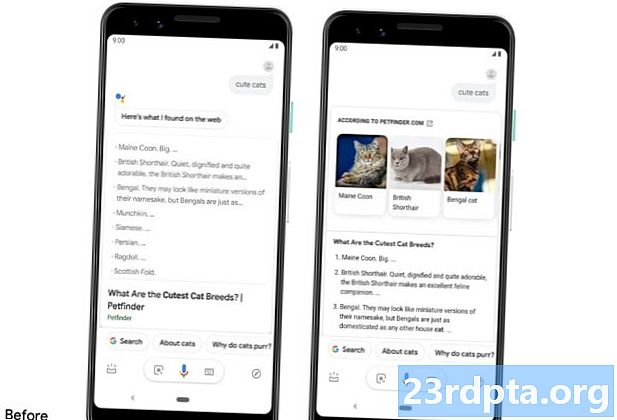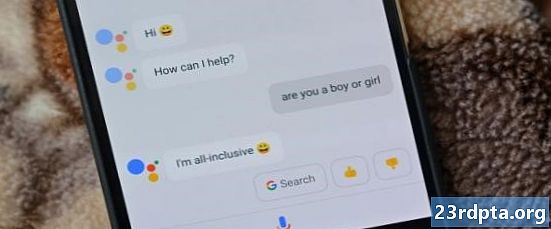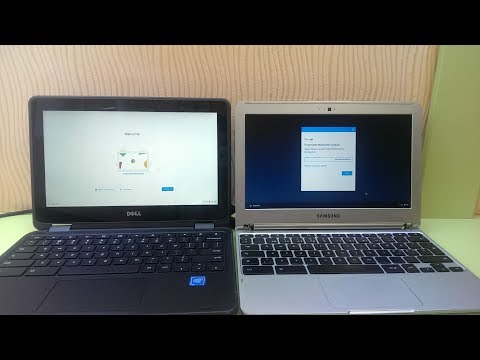
Содержание
- Включить режим разработчика на Chromebook
- Как отключить режим разработчика на Chromebook
- Минусы включения режима разработчика
- Другие ресурсы Chromebook

Большим преимуществом Chromebook и Chrome OS является их простота.Конечно, операционная система с самого начала значительно эволюционировала как просто прославленный браузер с растущими автономными функциями и поддержкой приложений Android. Устройства Chrome OS становятся все более мощными и, безусловно, более функциональными, что обеспечивает довольно хороший, хотя и простой, опыт работы с ПК.
- Лучшие Chromebook, которые вы можете купить
- Лучшие Chromebook для студентов
- Лучшие Chromebook с сенсорными экранами
- Лучшие чехлы и чехлы для Chromebook
Однако это означает, что на первый взгляд не так много возможностей для настройки или удобных для разработчиков функций. Если вы хотите выйти за рамки базовых возможностей вашего Chromebook, первый шаг требует включения режима разработчика, который аналогичен получению root-доступа на вашем устройстве Android.
Если вы хотите включить режим разработчика на Chromebook, вот как!
Включить режим разработчика на Chromebook

- Во-первых, убедитесь, что вы создали резервную копию и сохранили всю важную информацию, которую вы, возможно, сохранили на своем устройстве. Включение режима разработчика стирает вашу регистрационную информацию и любые локально сохраненные данные, которые невозможно восстановить.
- Если ваш Chromebook включен, выключите его.
- Сначала вам нужно будет перейти в режим восстановления. Для этого нажмите и удерживайте клавишу Esc и клавишу обновления (круговая клавиша со стрелкой по часовой стрелке, как правило, в трех местах справа от клавиши Esc), а затем нажмите кнопку питания.
- Удерживайте три кнопки, пока не появится экран с надписью «Chrome OS отсутствует или повреждена. Пожалуйста, вставьте USB-накопитель ». Не волнуйтесь, это только часть процесса, и на самом деле с ОС все в порядке.
- Нажмите и удерживайте Ctrl, а затем нажмите клавишу D.
- При необходимости нажмите Enter.
- Подождите, пока устройство перезагрузится, и снова выполните процедуру настройки Chromebook.
Как отключить режим разработчика на Chromebook

- Так же просто, как включить режим разработчика на Chromebook, его еще проще отключить.
- Не забудьте сделать резервную копию ваших данных еще раз, так как даже отключение режима разработчика стирает все.
- Если устройство включено, выключите его.
- Когда появится экран с надписью «Проверка ОС выключена», нажмите клавишу пробела.
- Вам придется снова пройти процедуру настройки Chromebook.
Минусы включения режима разработчика

Включение режима разработчика на Chromebook дает много преимуществ. Он предоставляет вам доступ к оболочке разработчика, позволяет установить стандартную среду рабочего стола Linux и должен быть включен, если вы являетесь разработчиком Chrome OS. Режим разработчика, безусловно, не предназначен для обычного пользователя, и для того, чтобы в полной мере воспользоваться этим режимом, необходимо определенное количество технических знаний.
Тем не менее, есть несколько недостатков, с которыми вам также следует опасаться.
- Google не поддерживает режим разработчика, поэтому вы можете быть лишены гарантии на ваше устройство.
- Все функции безопасности отключены, когда включен режим разработчика.
- Вы теряете свои данные при включении или отключении режима разработчика. Как видно из шагов, необходимых для его отключения, случайное нажатие клавиши пробела в неподходящее время - это все, что вам нужно, чтобы снова потерять все свои данные. Делать непрерывные резервные копии, если вы работаете над чем-то важным, определенно рекомендуется.
- Chromebook загружается очень быстро. Но это функция, которую вы потеряете, когда включен режим разработчика.
Другие ресурсы Chromebook
Вот вам и руководство по включению режима разработчика на Chromebook! Как только вы купите свой первый Chromebook, у вас наверняка возникнет множество вопросов. Не волнуйтесь, мы здесь, чтобы помочь. Вот несколько ресурсов, которые сделают жизнь с вашим новым Chromebook проще -
- Как настроить родительский контроль Chromebook
- Как установить Kodi на Chromebook
- Как настроить VPN на Chromebook
- Как вручную обновить Google Chromebook
- Как перезагрузить Chromebook
- Как печатать с Chromebook
- Как сделать снимок экрана Chromebook
- Как щелкнуть правой кнопкой мыши на Chromebook
- Можете ли вы использовать Microsoft Office на Chromebook?